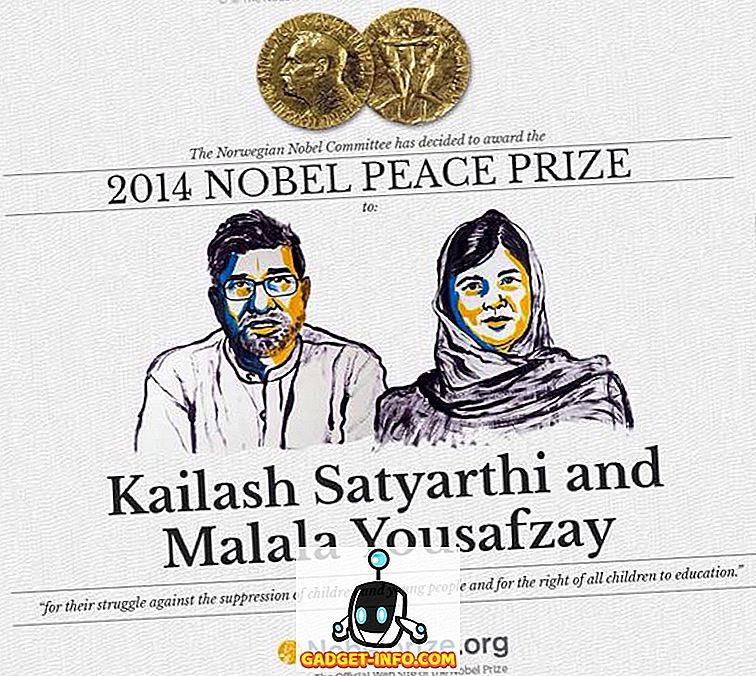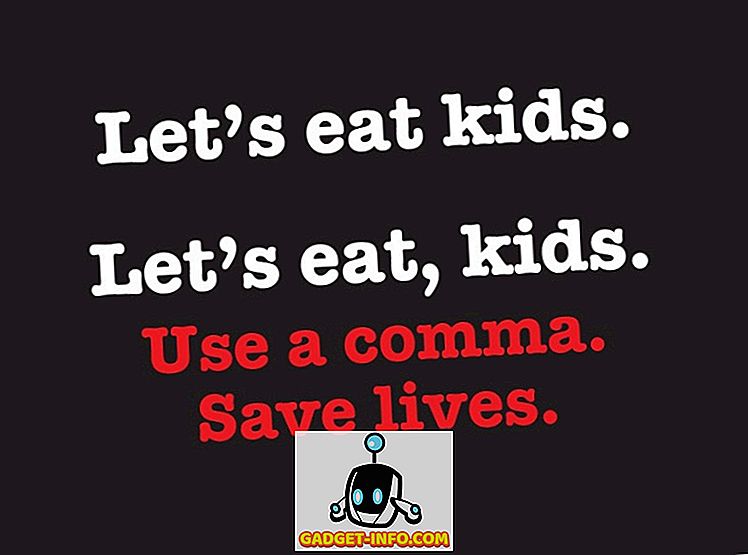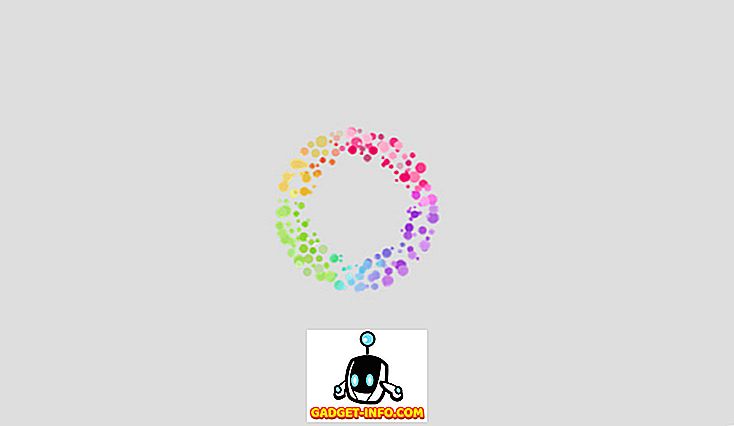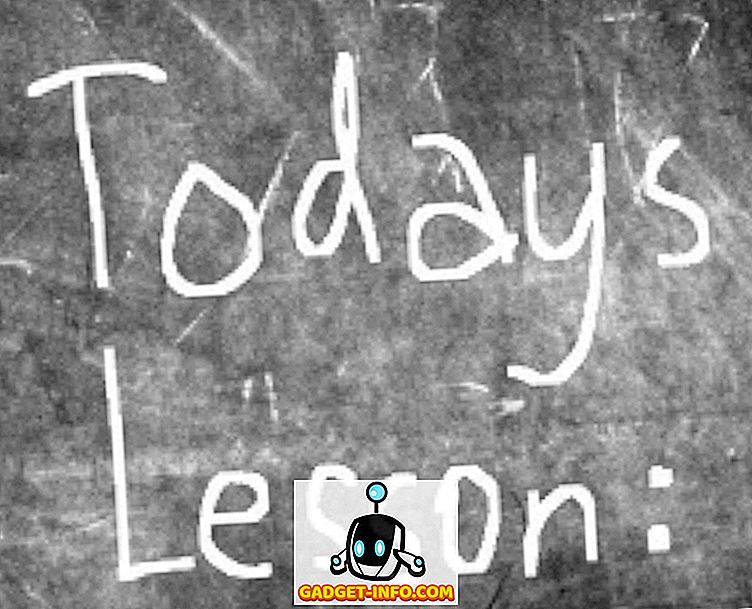Google hat heute die neue Android-P-Beta bei Google I / O eingeführt. Während die Gesten-Navigation das Rampenlicht stiehlt, wurde ein weiteres großartiges Feature eingeführt, das Google Lens zu Google Assistant hinzugefügt hat. Mit dem Google-Objektiv, das zuvor über die Google Fotos-App verfügbar war, können Benutzer ein Bild einscannen und basierend auf der Google-Analyse des Bildes suchen. Mit Android P hat Google das Google-Objektiv aktualisiert, sodass der Benutzer aus jedem gescannten Text leicht Text auswählen kann, um online zu suchen oder einfach in die Zwischenablage zu kopieren. Möchten Sie wissen, wie das geht? Dann lesen Sie weiter, wir zeigen Ihnen, wie Sie die Textauswahl in Google Lens auf Android P verwenden:
Verwenden Sie die Textauswahl in Google Lens auf Android P
Hinweis : Ich habe die folgende Methode auf meinem Google Pixel 2 XL mit Android P Beta 1 getestet. Die Methode sollte für alle anderen Geräte, auf denen Android P Beta ausgeführt wird, gleich bleiben.
1. Starten Sie zunächst Google Assistant, indem Sie die Home-Taste gedrückt halten. Tippen Sie dann unten rechts auf das Google-Objektiv-Symbol .

2. Richten Sie die Kamera auf den Text, den Google Lens erfassen soll, und tippen Sie auf den Bildschirm . Google Lens wird nun automatisch den Text in dem aufgenommenen Bild scannen und hervorheben.

3. Und das ist es auch schon. Tippen Sie einfach auf den hervorgehobenen Text Ihrer Wahl, und Sie haben die Möglichkeit, entweder nach "Suchen" zu suchen oder den Text in die Zwischenablage zu kopieren.

Kopieren Sie Text aus Bildern mit Google Lens auf Android P
Nun, das ist so ziemlich alles. Google Lens ist definitiv eine großartige Funktion, da die Verwendung der erweiterten Suchfunktionen von Google die tägliche Verwendung von Smartphones vereinfacht. Ich persönlich liebe es, die Fähigkeit auf meinem Android P-Gerät zu verwenden. Die Verwendung von Google Lens ist sehr nützlich. Mit der Möglichkeit, Text einfach auszuwählen, ist er jetzt umso leistungsfähiger. Aber was ist mit dir? Wie beabsichtigen Sie, die neue Textauswahlfunktion in Google Lens zu verwenden? Teilen Sie uns in den Kommentaren unten mit.